빌드박스 강좌 7강에서는 빌드박스 여러게임 모드 만들기를 해보도록 하겠습니다. 이는 게임이 너무 어렵거나 너무 쉽게 느껴져서 지루해 하지 않도록 레벨을 설정해 주시는 것입니다.
우선 Mind Map으로 들어가서 “world”를 클릭 합니다. 복사를 해서 우선 “world” 여러 개를 만드는데 , 키보드의 “D” “A” “W” “S” 키로 복제가 가능 합니다.
그리고 각 월드 이름을 지어 봅니다. 터보모드, 하드모드, 오리지널모드, 임의의 여분 모드로 “world?”로 하나두고
마지막으로 “Sand box”로 4개 월드를 추가해 봅니다
Mind Map에서 Main menu UI 도 마찬가지로 복사를 할 수 있습니다.

Main menu UI 설정
Main menu UI로 들어가서 터보모드를 추가하기 위해서 게임시작 화면에다 “TURBO 모드” 버튼 이미지를 드래그엔드롭으로 작게 버튼을 만들어 주고, 이름을 “터보”로 추가해 줍니다.
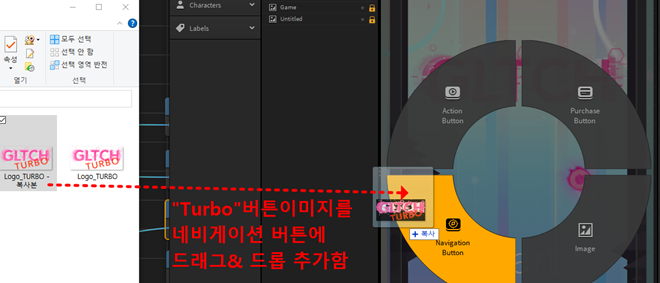
“터보모드” 나 다른모드 이미지를 “네이게이션 버튼” 으로 추가해 주시고, 작은 버튼으로 크기를 줄여서 조정해서 세팅해 줄 수 있습니다. 그런다음 Mind Map으로 돌아가 보면, main menu UI에 “터보”가 생겨 있습니다.
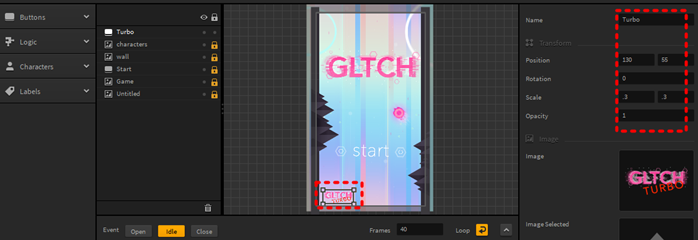
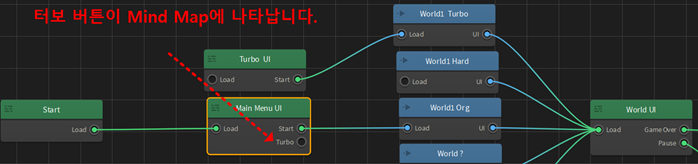
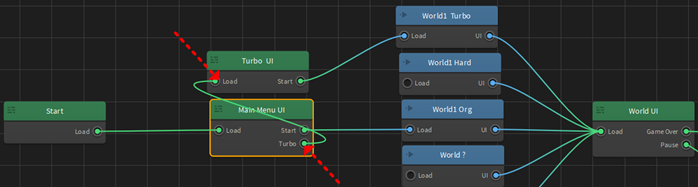
이제 TURBO UI 들어가서 메인메뉴 화면색상을 좀더 터보스럽게 강하게 바꾸어 봅니다.
아래와 같이 좌측메뉴에서 “Label” 끌어다 화면에 넣어서 “터보”글자 넣기, “메인메뉴”글자 이미지를 “네비게이션 버튼”으로 끌어다 드래그&드롭 으로 삽입하기 , 마지막으로 우측에 “function (기능)”에 벡점프 하기, “back to”에 “Main Menu UI”로 입력하기 로 터보화면은 마무리 됩니다.
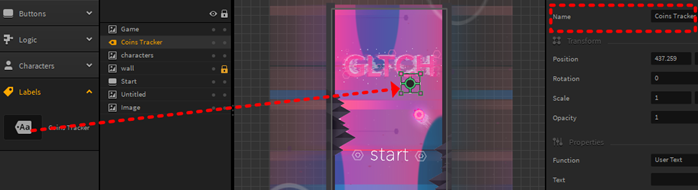
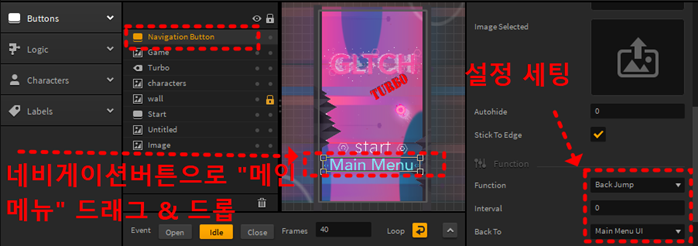
터보모드 및 하드모드 속도감 조정
터보모드 속도 조정은 다시 Mind Map 으로 가서 터보모드 에서의 우측메뉴에 속도를 더 빠르게 수치를 올려서 오리지널 모드와 다른 속도감 있는 게임을 즐기게 할 수 있습니다. 물론 난이도가 올라가게 되는 것입니다.
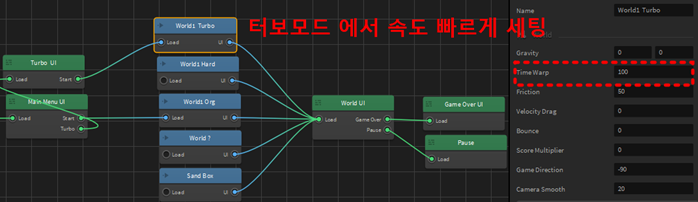
코인점수 삽입
하드모드나 터보모드를 마련한다면 , 속도로 게임의 난이도를 조절하는 것 이외에 코인점수도 넣어 주어야겠지요?
여기서는 좌측”라벨”기능을 이용해서 글자를”coins”으로 삽입하고, 점수의 function을”score”로 입력해 줍니다.
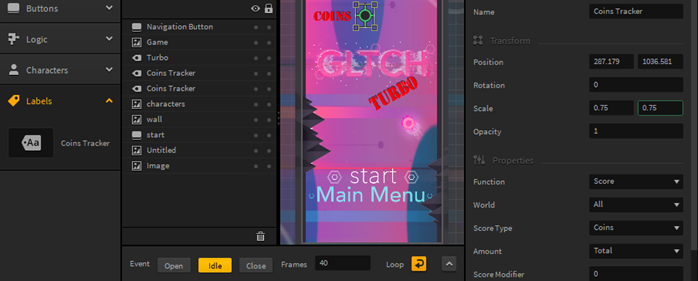
하드모드나 터보모드를 마련한다면 , 속도로 게임의 난이도를 조절하는 것 이외에 고급게임 세팅을 “start”버튼에 코인 표시로 할 수 있습니다. “start” 버튼 이미지는 그대로 하시되, Lock 버튼 start 이미지는 코인을 포함한 것으로 하되 , 이는 Start UI로 들어가서 , 좌측메뉴의 “Buttons” 메뉴에서 “Lock button”을 끌어다 start버튼 위치에 놓습니다. 그위로 “start”버튼 이미지를 가져오고 lock버튼 이미지를 넣고 우측 아래 메뉴에서 unlock에서 가격을 책정할 수 있습니다. 여기서 10을 입력하면 기본게임에서 10코인을 획득후 스타트 할수 있습니다.
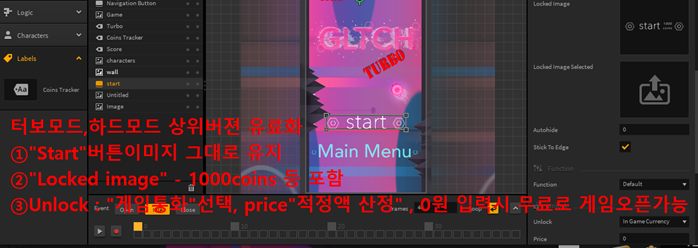
좀더 어려운 Turbo 게임은 코인 price 를 20 획득시 할수 있도록 난이도를 더 고급에 맞게 조정할 수 있습니다.
이상으로 빌드박스 7강 여러게임 모드 , 하드모드나 터보모드 만들기에 대한 내용이였습니다. 관련 연습 파일 첨부와 동영상은 아래를 참고해 보실수 있습니다.
<출처 : https://www.youtube.com/watch?v=uFKIjiQ5gWI>
00:00
좋아요, 다시 뵙게 되어 반갑습니다. 저는 빌드박스를 담당하는 zach Rosette입니다. 6부에서 나만의 게임 만들기 시리즈 7부에 오신 것을 환영합니다. 여기서는 메인 메뉴 애니메이션을 다루고 게임을 끝냅니다. 메뉴 요소. 게임에 음악과 음향 효과도 추가했습니다. 이제 7부에서는 선택할 수 있는 여러 게임 모드를 만들고 터보 모드와 하드 모드를 추가하겠습니다. 또한 멀티 게임 모드를 만드는 방법을 보여 드리겠습니다. -새 항목으로 이동하는 데 사용할 수 있는 수준 메뉴 탐색
00:33
플레이어가 작업할 수 있도록 각 모드에 잠긴 실행 버튼이 포함된 게임 모드. 이제 터보 모드를 만들어 보겠습니다. 빌드박스의 힘을 사용하면 터보 모드를 만드는 것이 생각보다 쉬울 것입니다. 실제로 우리는 이제 세계와 쉽게 경쟁할 수 있습니다. 몇 가지 짧은 단계만으로 터보 모드를 함께 만들어 보겠습니다. 먼저 세계를 복제해 보겠습니다. 이것은 빌드박스의 가장 멋진 부분 중 하나입니다. 게임 세계 전체를 복제할 수 있습니다. 게임 세계를 선택하고 w a s 또는 d에서 키보드를 누르세요. 복사하려면 이제 터보 모드가 충분합니다.
01:11
하드 모드와 여러분이 생각할 수 있는 모든 모드. 더 진행하기 전에 이러한 세계의 이름을 지정하여 원래 세계 노드 세계를 "Original"로 명명한 다음 다른 세계를 "Turbo"로 명명한 이유를 알 수 있습니다. 다른 세계는 "Hard"이고 나머지 두 세계는 우리에게 영감을 주는 세계 또는 더 많은 세계에 남겨두고 이미 가지고 있는 세계를 샌드박스로 사용하여 복사하여 붙여넣고 이 세계 중 하나의 이름을 다음과 같이 지정하겠습니다. 물음표, 다른 하나는 샌드박스라고 부르죠, 알았어, 그냥
01:47
우리는 전체 세계를 복제하여(세계에 200개의 장면이 있는 경우) 매우 다른 모드를 위한 기반을 마련하는 데 몇 초를 보냈고 플레이어가 이러한 다른 모드를 얻을 수 있는 방법을 제공할 수 있는 기능을 계속 제공함으로써 몇 주 동안의 작업 시간을 절약했습니다. 모드 먼저 기본 메뉴의 복사본을 만들어서 복사본을 만들어 다양한 모드에 맞게 조정하겠습니다. 이름을 Turbo ui로 지정한 다음 기본 메뉴 ui를 두 번 클릭한 다음 먼저 모든 것이 잠겨 있는지 확인합니다. 실수로 우리 일을 망치지 마세요.
02:22
이미 완료되었습니다. 탐색 버튼도 추가할 예정입니다. 드래그 앤 드롭 휠의 탐색 버튼으로 그래픽을 드래그하고 시작 버튼 아래에 놓고 이름을 Turbo로 지정하세요. 이 시점에서 매우 중요합니다. 모든 것에 즉시 이름을 지정하지 않으면 마인드 맵에서 길을 잃을 수 있습니다. 마인드 맵에서 우리가 게임을 얼마나 빨리 발전시킬 수 있는지 알 수 있습니다. 이름을 지정하지 않고 이 작업을 시작하면 이것이 연결이 될 것입니다. 완전한 악몽입니다. 따라서 이름을 바꾸고 프로세스를 더 쉽게 만드는 것이 합리적입니다.
02:58
개발되었으니 왼쪽 상단에 있는 마인드 맵 버튼을 클릭하고 마인드 맵으로 돌아가서 터보 버튼을 새로운 터빈 UI에 연결해 보겠습니다. 터빈 UI를 두 번 클릭하고 이러한 그래픽 중 일부를 업데이트해 보겠습니다. 드롭 휠이나 기존 항목의 적절한 옵션으로 직접 드래그할 수 있으며 그래픽을 업데이트하여 모든 것이 개요에 올바르게 계층화되어 있고 레코드가 활성화되지 않았는지 확인합니다.
03:34
Turbo라고 읽고 크기를 2로 조정하는 동전 추적기 글꼴에 레이블을 추가해 보겠습니다. 제목을 약간 회전하고 터보를 더 쉽게 볼 수 있도록 제목의 불투명도를 0.75로 지정하겠습니다. 이제 녹음을 활성화하고 레이블에 애니메이션을 적용해 보겠습니다. 프레임 20에서 페이드 인합니다. 녹화 및 재생 메뉴를 비활성화하겠습니다. 좋습니다. 다음으로 기본 메뉴 버튼의 흰색 버전을 드래그하여 드래그 앤 드롭 휠의 탐색 버튼 옵션에 놓은 다음 불투명도를 0.
04:16
8 하단 근처에 배치하고 페이드 인되도록 애니메이션을 적용하겠습니다. 메인 메뉴로 이동하도록 설정해야 합니다. 이제 좋습니다. 하드 모드에서 이것을 복사하고 도달하면 이동해 보겠습니다. 마인드 맵으로 돌아가서 사용자 인터페이스를 선택하고 w a s 또는 d를 눌러 복사본을 만들고 새 복사본의 이름을 "hard"로 지정합니다. 완료되면 시작 버튼을 Turbo ui에 Turbo 세계 노드에 연결하기만 하면 됩니다. 게임 오버 버튼 루트가 올바른지 확인해야 합니다. 그래서 메인을 확인하고 싶습니다.
04:54
메뉴 출력은 메인 메뉴로 설정되고 재시도는 다시 시작으로 설정됩니다. 이는 계속 진행하기 전에 방금 죽은 세계를 항상 다시 시작합니다. 마인드 맵에서 터보 세계를 선택하고 왜곡 변경 시간을 75로 설정하여 마지막 설정을 조정해 보겠습니다. . 가지고 놀자 [음악] [박수] 이거 정말 멋지고 재미있어 보이네요. 하드 UI를 두 번 클릭하고 터보 라벨을 마인드맵의 백업에서 하드 읽기로 변경하세요. 연결해 보겠습니다.
05:57
하드 UI에서 하드 세계의 시작 버튼까지, 메인 메뉴로 가서 하드 모드 버튼을 끌어서 이름을 바꾸고, 마인드 맵에서 필요한 연결을 만들고 변경 사항을 미리 보면서 모든 것이 제대로 작동하는지 확인하겠습니다. 정확합니다. 완벽합니다. [박수] 정말 멋져 보입니다. 이제 하드 모드 세계로 들어가 조금 더 어렵게 만들어야 하므로 긴장을 풀고 조정을 해보겠습니다. 그러면 제가 어떤지 눈치채실 것입니다. 일을 하고 있어 산의 적들을 재배치하고 있어
06:34
때때로 플레이어가 움직여야 하는 영역을 제한하기 위해 더 많은 것들이 추가됩니다. 적을 두 배로 늘리고 두 장면을 정렬하고 무작위로 테스트하여 장면뿐만 아니라 하나의 장면이 모든 장면에 작동하는지 확인하는 것을 볼 수 있습니다. 잠시만 쉬어라. 그렇지 않으면 안 되니까.우리는 하드 모드를 원하고 벽에 장치를 던지지 않는 모드를 원하며 적의 생성 시간과 속도도 조정할 수 있지만 시간 왜곡을 7 정도만 늘리면 비슷한 증가를 달성할 수 있다고 생각합니다.
07:08
새로운 하드 모드를 살펴보고 싶다면 언제든지 들어가서 이러한 수동 변경을 수행할 수 있습니다. 아, 좋습니다. 이제 플레이할 수 있는 게임 모드가 두 개 더 생겼는데, 정말 멋진 점은 이러한 모드를 허용하면 가능하다는 것입니다. 플레이어가 사용할 수 있는 모드 하드 UI의 Turbo UI에 있는 시작 버튼을 잠금 버튼으로 변경한 다음 Turbo UI를 두 번 클릭하고 시작 버튼을 선택하여 삭제합니다. 이제 잠금 버튼을 메뉴 잠금으로 드래그해 보겠습니다. 버튼을 다음과 같이 설정할 수 있습니다.
07:56
게임 내 통화(예: 코인)를 사용하여 잠금 해제하거나 실제 돈으로 앱 내 구매로 사용하세요. 버튼의 이름을 "시작"으로 지정하고 "시작" 버튼 그래픽을 이미지 사각형으로 끌어서 시작하겠습니다. 계속 표시할 이미지가 필요합니다. 비용을 알려주는 항목을 잠그고 아래로 스크롤하여 가격을 설정합니다. 더 쉽게 설명할 수 있도록 코인 10개로 만들 예정이지만, 물론 전달된 비용과 일치하도록 만들겠습니다. 이것을 반복합니다. 이전 시작 버튼을 제거하여 하드 UI 프로세스
08:30
잠금 버튼을 드래그하여 적절한 이미지를 순서대로 가져오고 가격을 설정하세요. 돌아가서 모든 것이 연결되어 있는지 확인하고 게임을 플레이해 보겠습니다. [박수] 정말 잘 작동하고 다음 비디오에서는 코인 상점을 만들고 이야기를 나눠보겠습니다. 그 안에 추가할 수 있는 몇 가지 사항에 대해 설명하고, 플레이어가 해당 상점에서 캐릭터를 구매할 수 있는 방법도 디자인할 예정이므로 돌아와서 해당 캐릭터를 구매하세요. 그러면 8부에서 뵙겠습니다.
'노코딩 게임개발' 카테고리의 다른 글
| 8.1 빌드박스 강좌 - 게임 애드몹 광고 설정 (0) | 2023.10.11 |
|---|---|
| 8. 빌드박스 강좌 , 코인 샵 과 멀티 캐릭터 제작 방법 (0) | 2023.10.10 |
| 6. 빌드박스 애니메이션 메뉴 및 게임 사운드 작업방법 (2) | 2023.10.10 |
| 5. 빌드박스 동작, 효과 및 로직 이해하기 (1) | 2023.10.10 |
| 4.빌드박스 독특하게 만들기 , 독창적 게임 만드는법 (0) | 2023.10.03 |


댓글